Shelter est une application utile qui vous permet de créer un bac à sable sur votre appareil Android. Cela signifie que vous pouvez exécuter Copies des demandes Et stockez les documents et séparez les comptes de l'espace de travail principal. C'est comme avoir un téléphone supplémentaire dans votre appareil!
Nous vous montrerons comment démarrer avec Shelter et ce qu'il peut offrir à votre appareil Android.

Téléchargement du fond et de l'abri
Shelter est une application gratuite et open source (FOSS) qui utilise la fonctionnalité de profil de travail intégrée d'Android et la rend accessible à tous.
Habituellement, le profil professionnel n'est accessible que via des applications coûteuses de niveau entreprise. Il permet aux employés d'utiliser un seul appareil avec un espace pour le travail et la maison, tout en séparant les applications, les données personnelles et les applications professionnelles.
Certains fabricants, comme Samsung, proposent des fonctionnalités similaires. Cependant, Shuttle est accessible sur de nombreux appareils.
Pour commencer, téléchargez l'application. En raison des politiques de Google, la version Play Store ne dispose pas de la fonctionnalité File Shuttle. C'est pourquoi vous pouvez télécharger la version complète de F-Droid.
Télécharger: Shelter on Google Play | F-Droid (Gratuit)
Shelter: comment le configurer

Une fois que vous avez téléchargé et installé Shelter, vous devez suivre quelques étapes supplémentaires avant qu'il ne soit prêt à être utilisé. Pour l'ouvrir, appuyez sur l'icône qui ressemble à un poussin naissant d'un œuf.
Une boîte de dialogue apparaîtra pour l'avertir de ne pas fonctionner sur les téléphones qui utilisent déjà une fonction de profil professionnel telle que Dossier sécurisé ou Dossiers cachés. Si vous n'êtes pas sûr, appuyez sur Au revoir ; Sinon, cliquez sur ""Continuer"«Continuer.
L'écran suivant vous informe que vous êtes sur le point de configurer un profil de travail qui est géré et surveillé par votre organisation. Cependant, il s'agit d'un écran standard d'un gestionnaire de profils de travail Android. Code du refuge Disponible pour tout le monde à vérifier et personne n'a trouvé de problème de sécurité avec l'application. Si vous en êtes satisfait, cliquez sur Accepter et suivre.
L'écran suivant configurera votre profil professionnel. Ce processus peut prendre quelques minutes.
Une fois votre profil professionnel prêt, vous reviendrez à votre écran d'accueil où vous trouverez une notification qui vous attend. Faites glisser la barre de notification vers le bas et appuyez sur le message pour terminer la configuration. L'abri devrait maintenant redémarrer; Sinon, appuyez sur l'icône pour l'ouvrir.
Lorsque vous ouvrez Shelter, vous verrez deux onglets: Entrée , Qui répertorie les applications installées dans votre profil régulier, et Abri Où trouver les applications qui ont été clonées ou installées en mode sandbox.
Vous pouvez installer des applications dans Shelter en utilisant trois méthodes:
- Depuis Shelter, vous pouvez cloner n'importe quelle application qui est déjà sur votre téléphone. L'application clonée sera une nouvelle installation et aucun de vos paramètres ou données ne sera copié.
- Vous pouvez cloner Google Play Store ou l'application F-Droid et installer des applications directement dans le profil professionnel. Ceci est utile si vous ne voulez pas que deux versions de l'application prennent de la place.
- Vous pouvez utiliser l'installation d'APK dans la fonction Shelter à partir du menu à trois points en haut à droite de l'application. Cela ouvrira le navigateur de fichiers pour vous permettre de localiser le fichier APK.
Shelter: Comment cloner vos applications
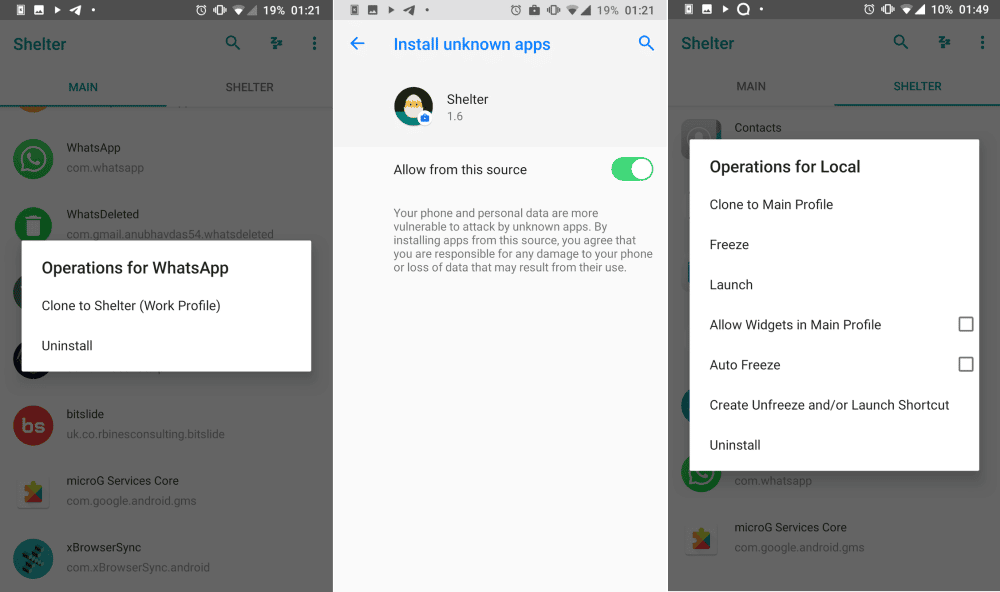
Pour cloner votre première application, cliquez simplement sur son nom dans l'onglet Principal. Lorsque vous cliquez sur le nom de l'application, une boîte apparaîtra vous informant des opérations disponibles. Les options sont Cloner à l'abri (Profil professionnel) ou Désinstaller. Clique sur Cloner à l'abri.
L'invite vous informera que votre téléphone n'est pas autorisé à installer des applications inconnues de Shelter pour des raisons de sécurité. Il s'agit d'une fonctionnalité de sécurité Android pour empêcher les gens d'installer des applications à partir de sources externes. Si vous êtes satisfait du suivi, appuyez sur Paramètres.
Vous verrez un écran avec un avertissement et une bascule marquée avec l'autorisation de cette source. Cliquez sur le bouton bascule pour autoriser Shelter à installer des applications, puis appuyez sur la flèche de retour en haut à gauche pour revenir en arrière.
Vous verrez maintenant un écran vous demandant si vous souhaitez installer l'application. Clique sur Installer suivre. Une fois l'application installée, vous la verrez répertoriée dans l'onglet Abri. Cliquez sur l'icône pour une liste d'options.
Ensuite, sélectionnez "CourirPour ouvrir l'application ou "Créer un dégel et / ou exécuter un raccourci" pour placer une icône sur votre écran d'accueil pour un accès facile. Les icônes des applications protégées sur l'écran d'accueil sont marquées d'un petit sac bleu dans un cercle blanc, vous aidant à les distinguer des applications classiques.
Une fois que vous ouvrez l'application, vous pouvez commencer à l'utiliser de manière normale, sauf qu'elle sera isolée en toute sécurité du reste de votre appareil.
Comment Shelter facilite votre vie mobile
Shelter est une application puissante, alors jetons un coup d'œil aux différentes façons dont vous pouvez la faire fonctionner pour vous.
Isoler les applications

Il existe des millions d'applications disponibles sur le Google Play Store, et toutes ne sont pas ce qu'elles semblent être. Google a mis en place des systèmes pour identifier les pires contrevenants et extraire souvent les logiciels malveillants du magasin.
Cependant, même la plupart des applications majeures ne sont pas nécessairement bonnes; Il est difficile de savoir ce qu'une application particulière fait avec vos données. Le développeur télécharge souvent ses applications avec des appareils de suivi pour apprendre à vous connaître et à utiliser votre appareil.
De nombreuses applications sont également accompagnées de demandes d'autorisation excessives. Il existe une application de lampe de poche, par exemple, qui souhaite accéder à votre géolocalisation, à votre microphone, à vos contacts et à d'autres fonctions inutiles pour son objectif principal. Vous pouvez utiliser Shelter comme tampon où vous pouvez installer en toute sécurité ces applications odieuses.
Les applications exécutées dans Shelter peuvent accéder aux données d'autres applications uniquement en mode bac à sable. Un inconvénient à prendre en compte est que Shelter ne vous permet actuellement pas de gérer les autorisations de vos applications clonées.
Si c'est un facteur décisif pour vous, essayez de travailler avec le scénario opposé. Vous pouvez installer des applications en lesquelles vous avez confiance ou que vous souhaitez conserver leur confidentialité à l'intérieur de Shelter et les isoler du reste de votre téléphone.
Shelter vous permet de geler des applications hyperactives
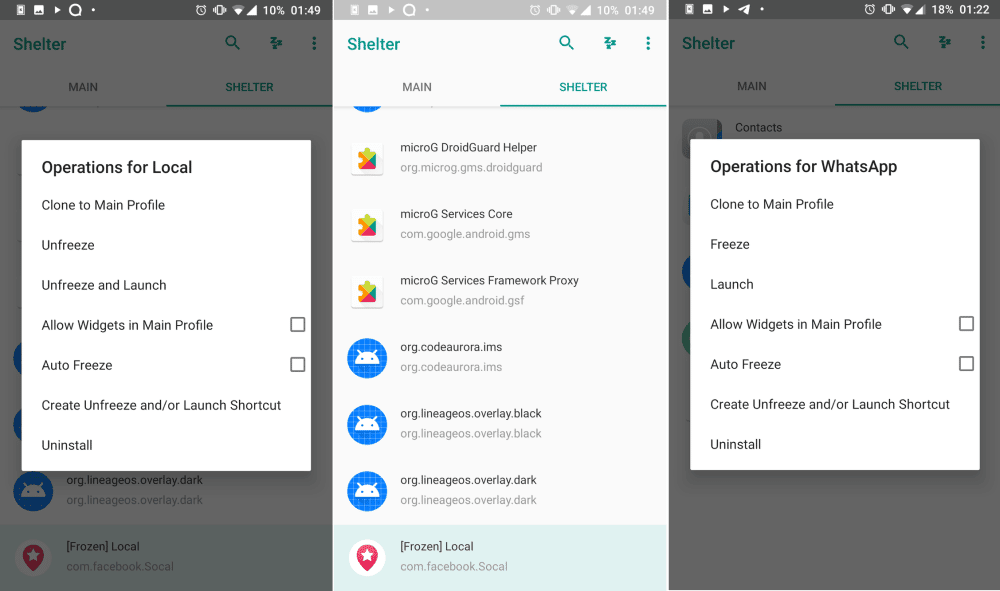
Certaines applications semblent fonctionner constamment en arrière-plan, consommer une mémoire et une puissance de traitement précieuses et envoyer et recevoir constamment des données à des fins inconnues. Vous pouvez installer ces options gourmandes en ressources dans l'abri et les geler. Cette fonction met les applications en attente jusqu'à ce que vous ayez réellement besoin de les utiliser.
Ceci est également utile pour les applications que vous utilisez rarement mais que vous devez avoir installées sur votre téléphone au cas où cela se produirait. Pour figer une application, recherchez-la dans l'onglet Abri et appuyez sur son nom pour afficher la liste des processus, puis appuyez sur Geler.
Vous pouvez accéder à tout moment aux applications gelées depuis Shelter; Il apparaît en bas de la liste avec un fond coloré. Vous pouvez également utiliser le menu de processus pour créer un raccourci de gel et d'exécution (accessible depuis votre écran d'accueil) pour le ramener rapidement à la vie.
Shelter vous permet de gérer deux comptes à partir d'un seul appareil
Pour gérer votre vie numérique complexe et séparer votre travail des affaires personnelles, vous utiliserez probablement plus d'un compte pour certains services. Peut-être avez-vous un compte Facebook à usage personnel et un autre à usage professionnel, ou peut-être souhaitez-vous accéder à votre compte Twitter tout en gérant un autre compte pour votre entreprise.
En clonant des applications dans Shelter, vous pouvez utiliser les deux comptes à partir du même téléphone.
L'abri vous permet de vous séparer complètement du travail

Nos téléphones peuvent être une bénédiction et une malédiction. S'il est bon que vous puissiez gérer des tâches importantes où que vous soyez, cela signifie également que les frontières entre la vie privée et la vie professionnelle sont floues. Cela signifie qu'il est facile de trouver certaines des responsabilités professionnelles qui interfèrent avec votre vie personnelle.
Si vous avez configuré toutes les applications et tous les comptes liés au travail dans Shelter, vous pouvez tous les désactiver en un seul clic. Déroulez simplement la barre de notification et cliquez sur l'icône du profil de travail (un petit sac blanc dans un cercle bleu).
Cela désactivera vos applications protégées, ce qui signifie qu'elles ne fonctionneront pas en arrière-plan, ne synchroniseront pas leurs données ou ne vous dérangeront pas avec les notifications jusqu'à ce que vous les réactiviez. Pour ce faire, cliquez à nouveau sur le sac ou ouvrez l'application.
Cela fonctionne également comme une fonction de sécurité; Pour réactiver vos applications professionnelles, vous devez saisir un schéma de verrouillage d'écran, un code PIN ou un mot de passe. Non seulement c'est une fonction utile lorsque vous souhaitez partager votre téléphone, mais elle garde également les données importantes comme les coordonnées bancaires ou les applications médicales privées.
Shelter: une application de confidentialité essentielle pour Android
Que vous souhaitiez séparer votre travail et votre vie personnelle, masquer des informations sensibles ou vous protéger des applications malveillantes, cette application Android légère offre de nombreuses possibilités. La manière dont vous l'utilisez dépend de vous.
Gardez simplement à l'esprit que le développeur Shelter ne recommande pas de l'installer si votre téléphone utilise déjà une solution basée sur un profil professionnel, telle que Dossier sécurisé Samsung Ou des dossiers cachés pour les appareils Xiaomi.







